有时候在一些文件上出现红色的印章,但是这些印章是可要可不要,在不要这个红色印章的时候该如何去掉?

纸上红色印章如何去掉
1、使用photoshop打开红色印章图片,点击图层中的小锁图标,解锁图层。

纸上红色印章如何去掉
2、点击“选择”-“色彩范围”。
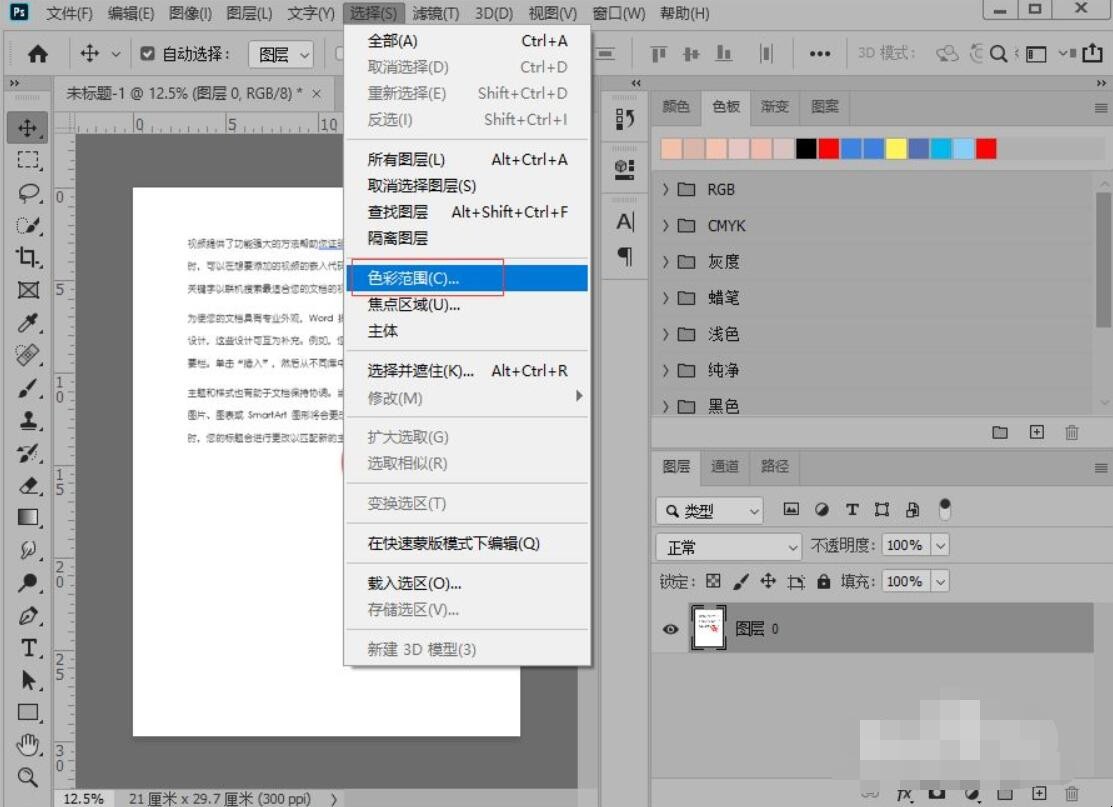
纸上红色印章如何去掉
3、打开“色彩范围”面板,使用吸管工具吸取印章颜色,调整颜色容差选中印章。
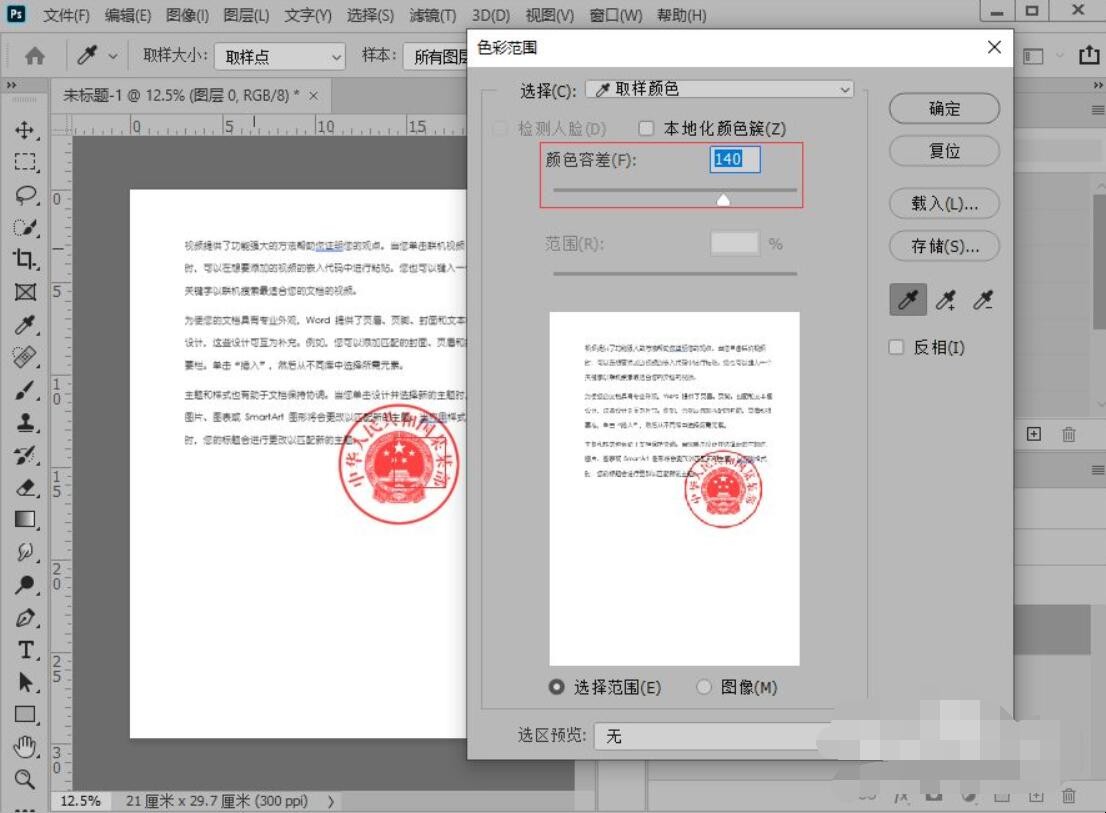
纸上红色印章如何去掉
4、这样就可以选取“印章”。
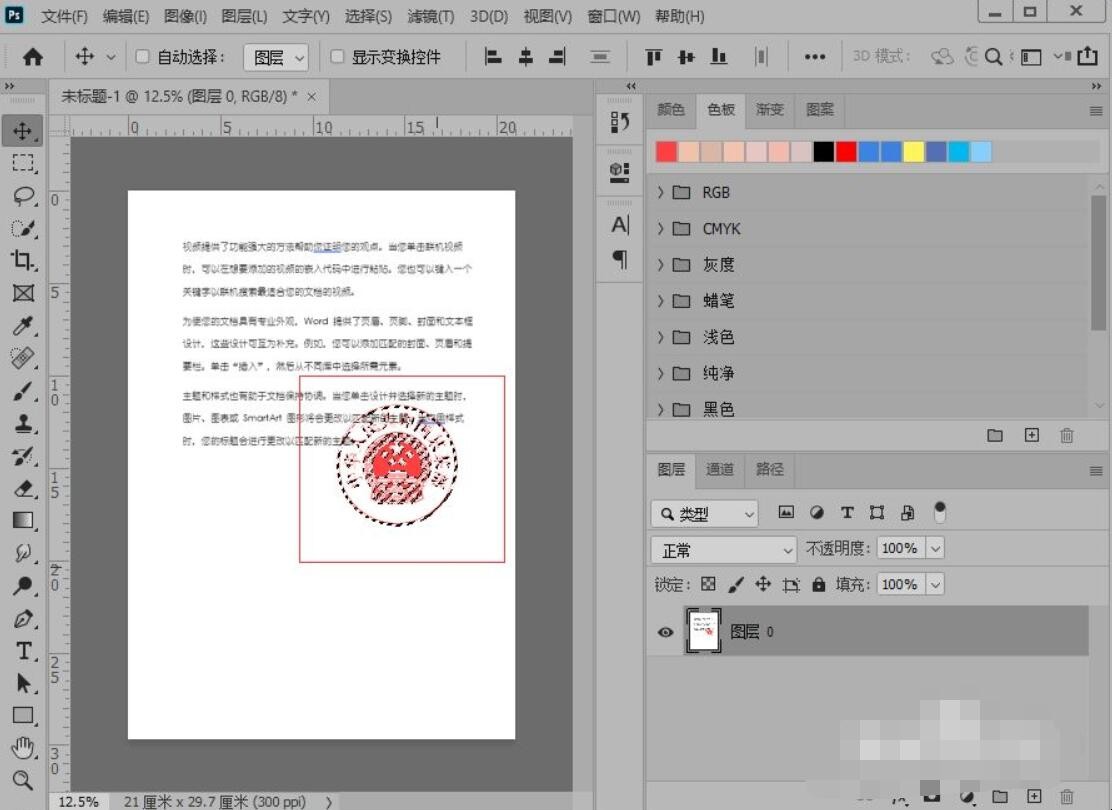
纸上红色印章如何去掉
5、点击“选择”-“修改”-“扩展”。
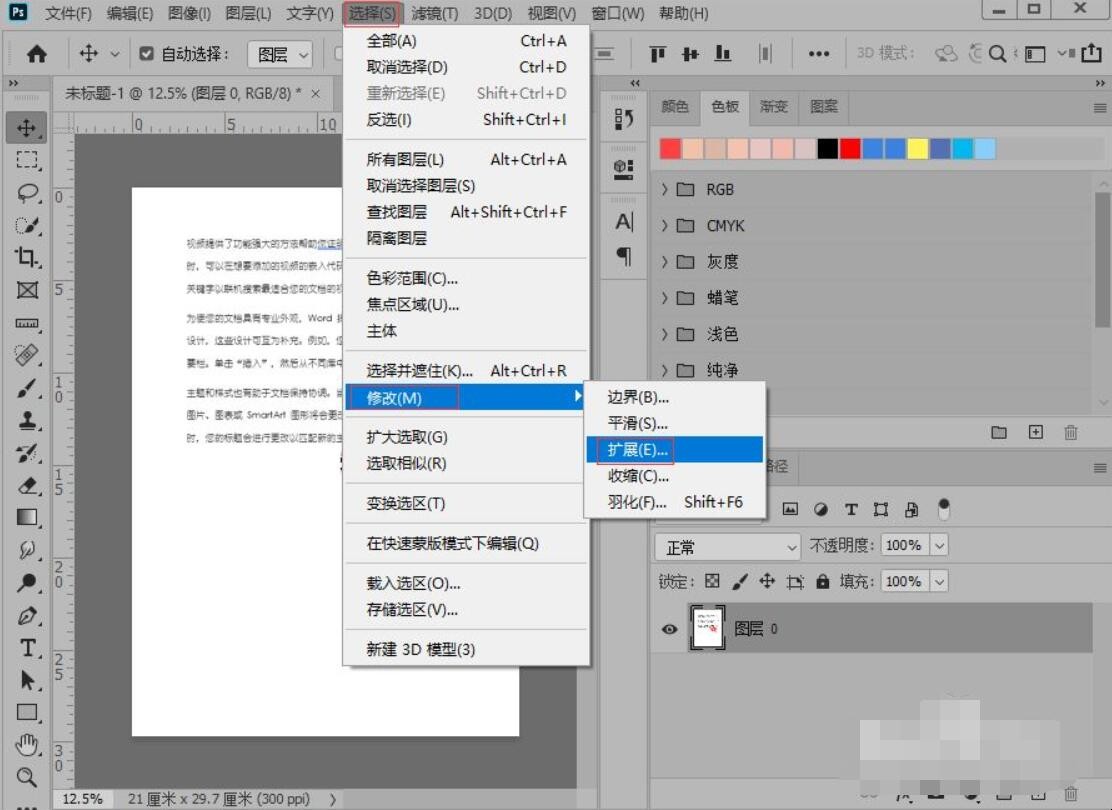
纸上红色印章如何去掉
6、打开“扩展选区”面板,设置扩展量“2像素”点击“确定”。
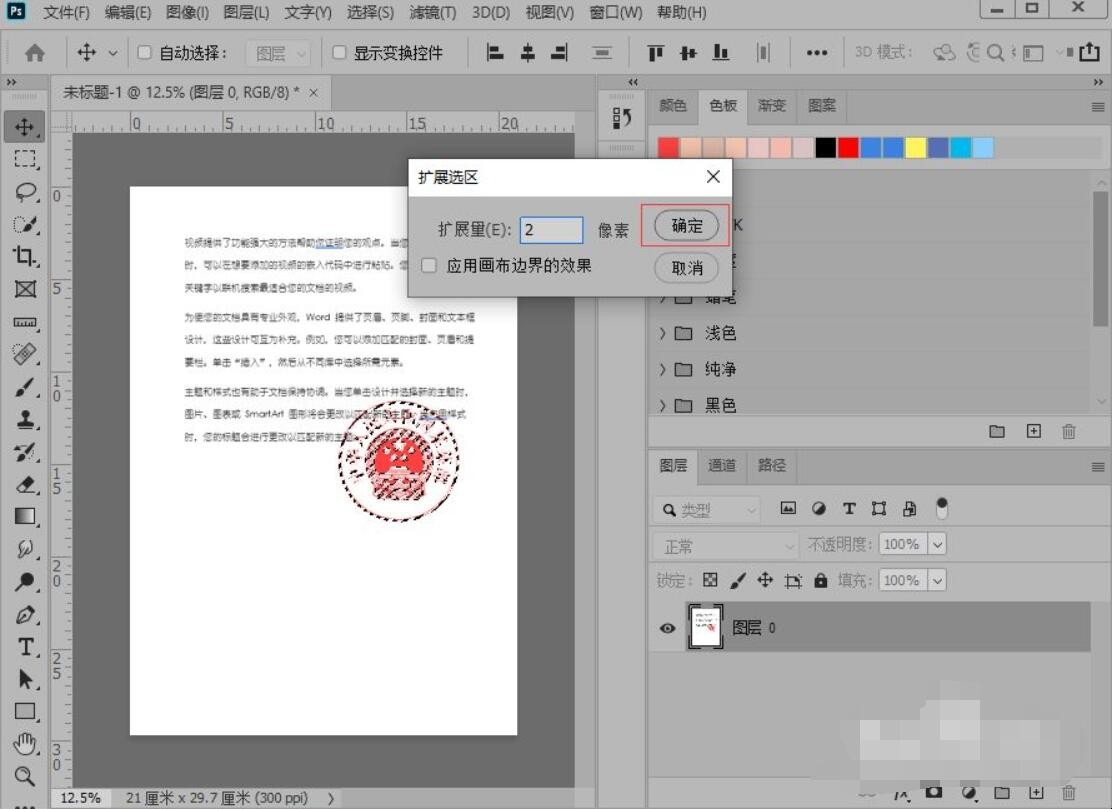
纸上红色印章如何去掉
7、点击“编辑”-“内容识别填充”。
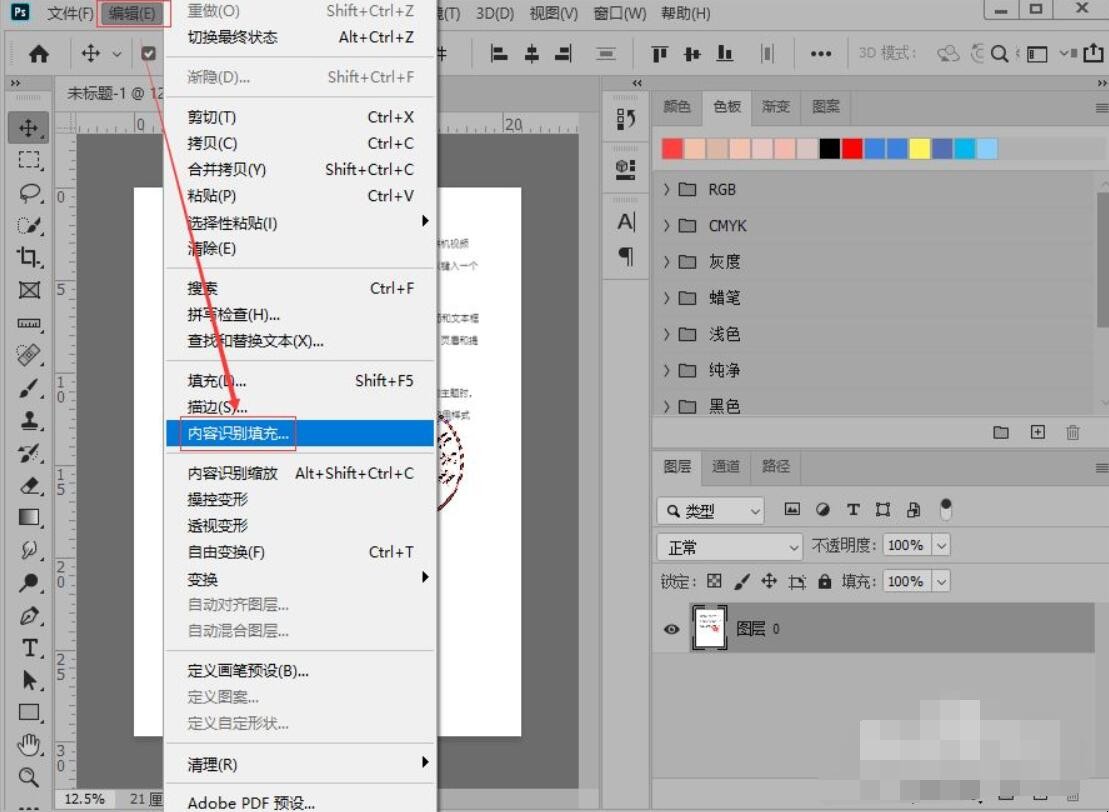
纸上红色印章如何去掉
8、打开“内容识别填充”点击“确定”。
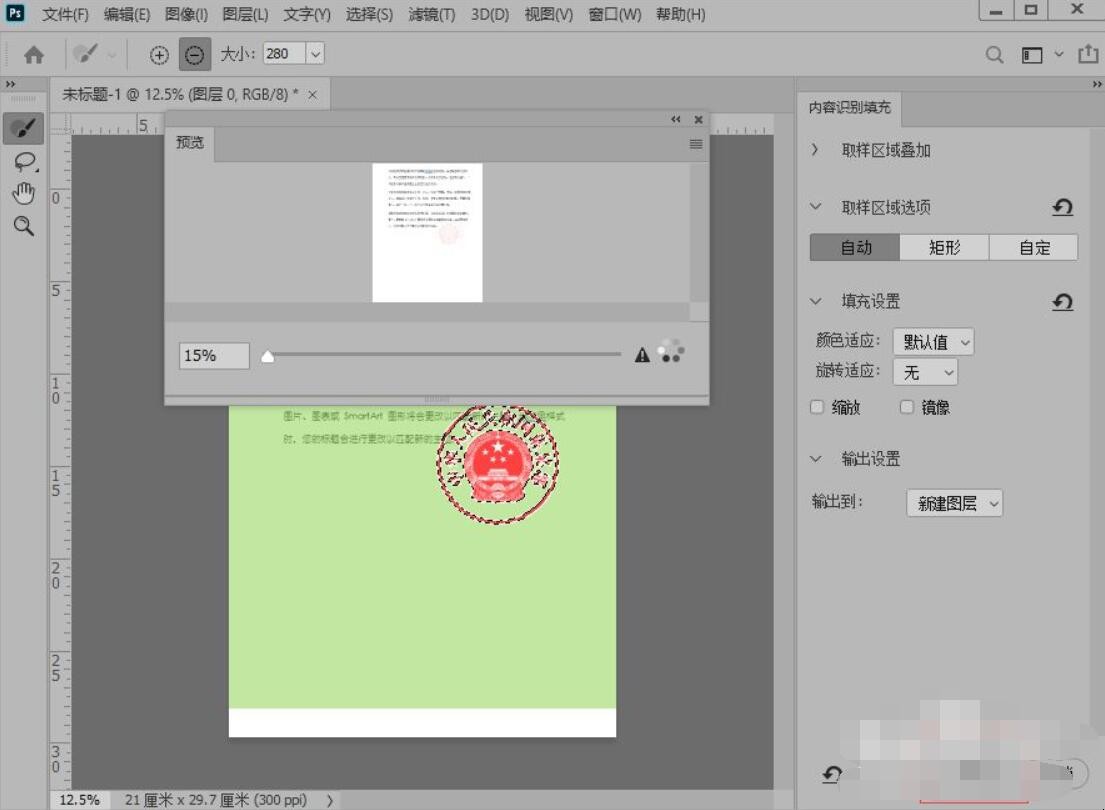
纸上红色印章如何去掉
9、这样就可以去掉纸上的红色印章。
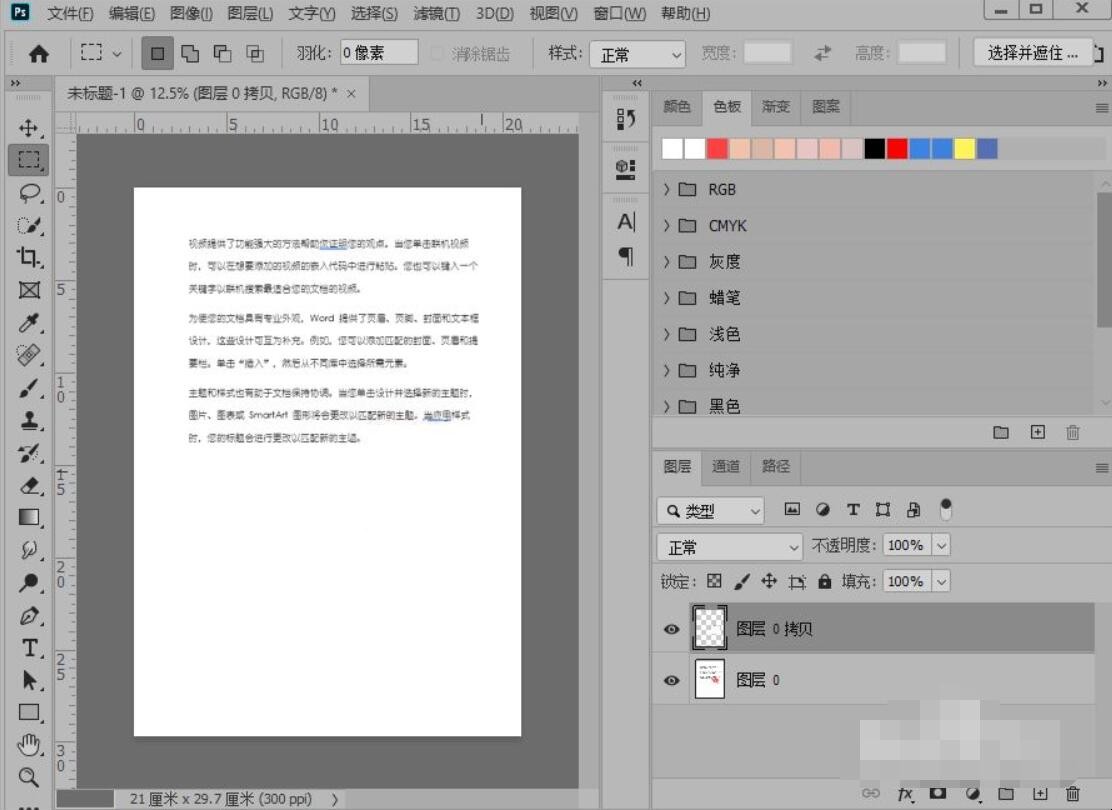
纸上红色印章如何去掉
关于纸上红色印章如何去掉的相关内容就介绍到这里了。
有时候在一些文件上出现红色的印章,但是这些印章是可要可不要,在不要这个红色印章的时候该如何去掉?

1、使用photoshop打开红色印章图片,点击图层中的小锁图标,解锁图层。

2、点击“选择”-“色彩范围”。
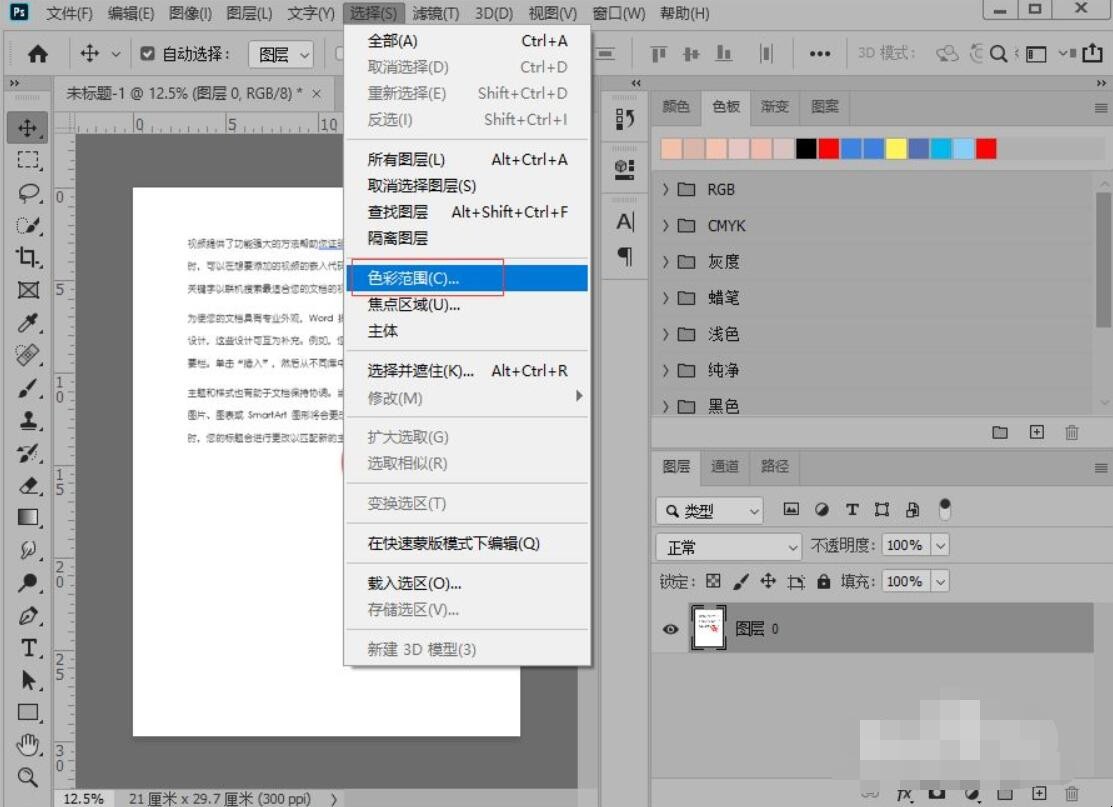
3、打开“色彩范围”面板,使用吸管工具吸取印章颜色,调整颜色容差选中印章。
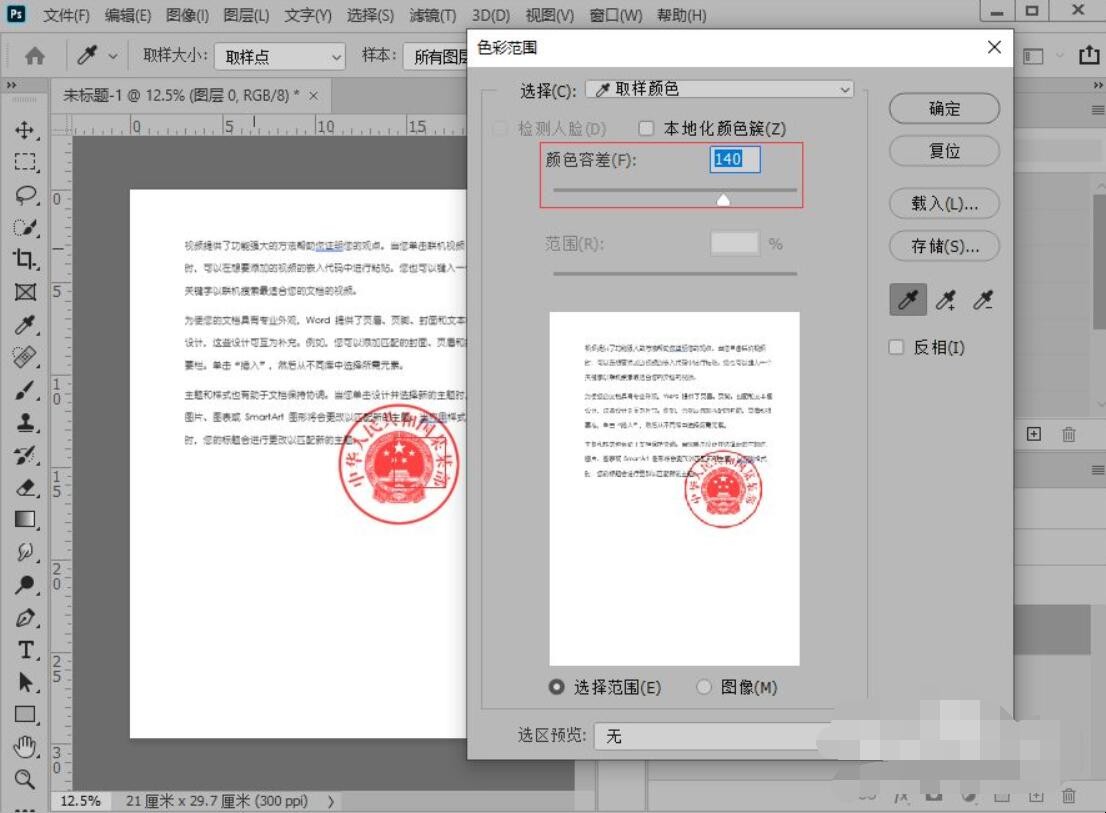
4、这样就可以选取“印章”。
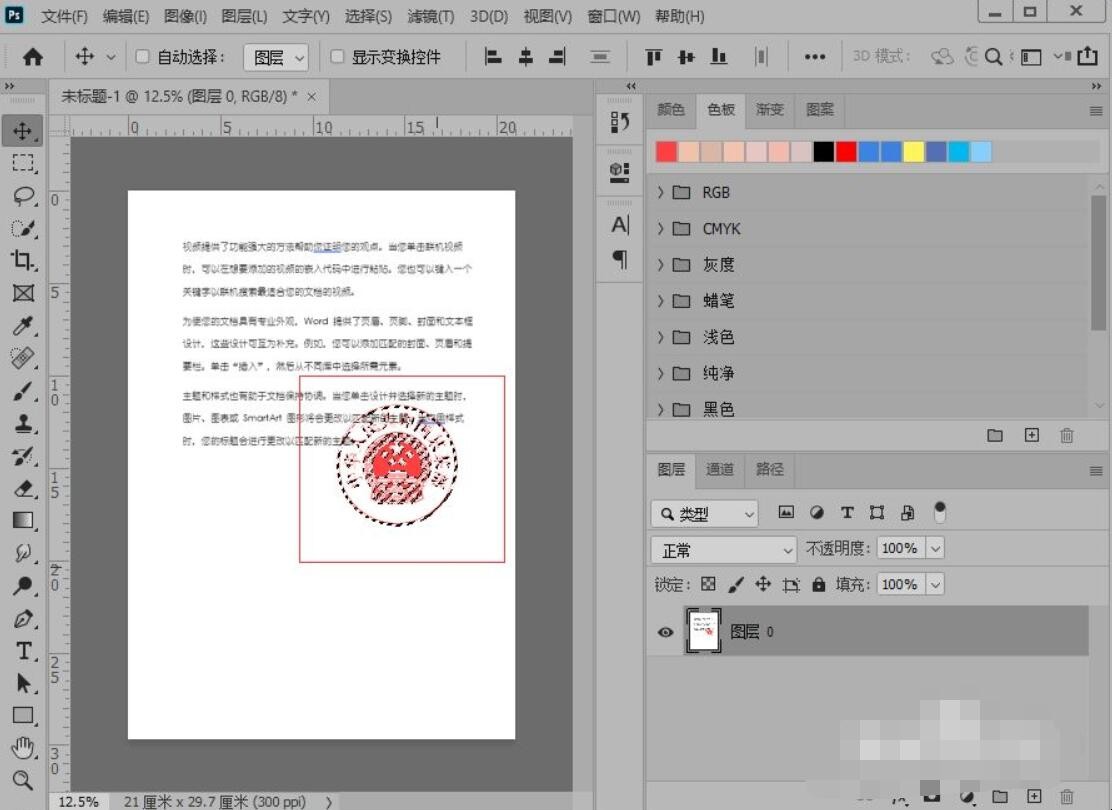
5、点击“选择”-“修改”-“扩展”。
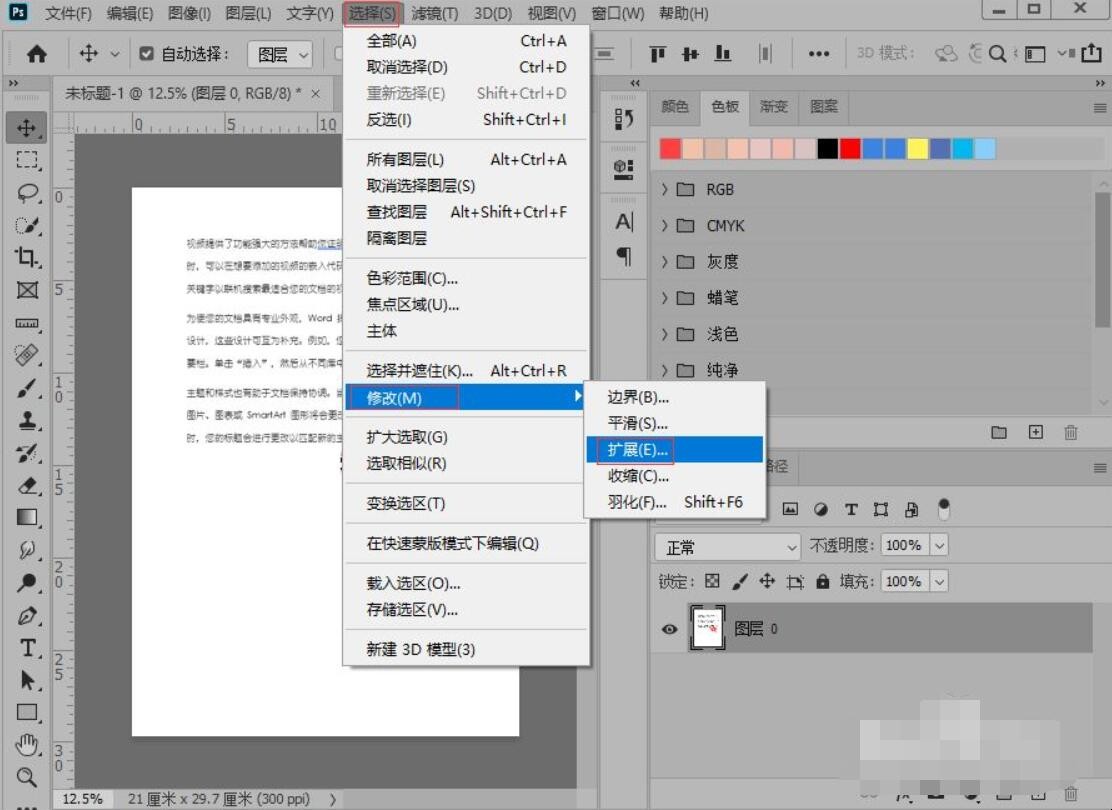
6、打开“扩展选区”面板,设置扩展量“2像素”点击“确定”。
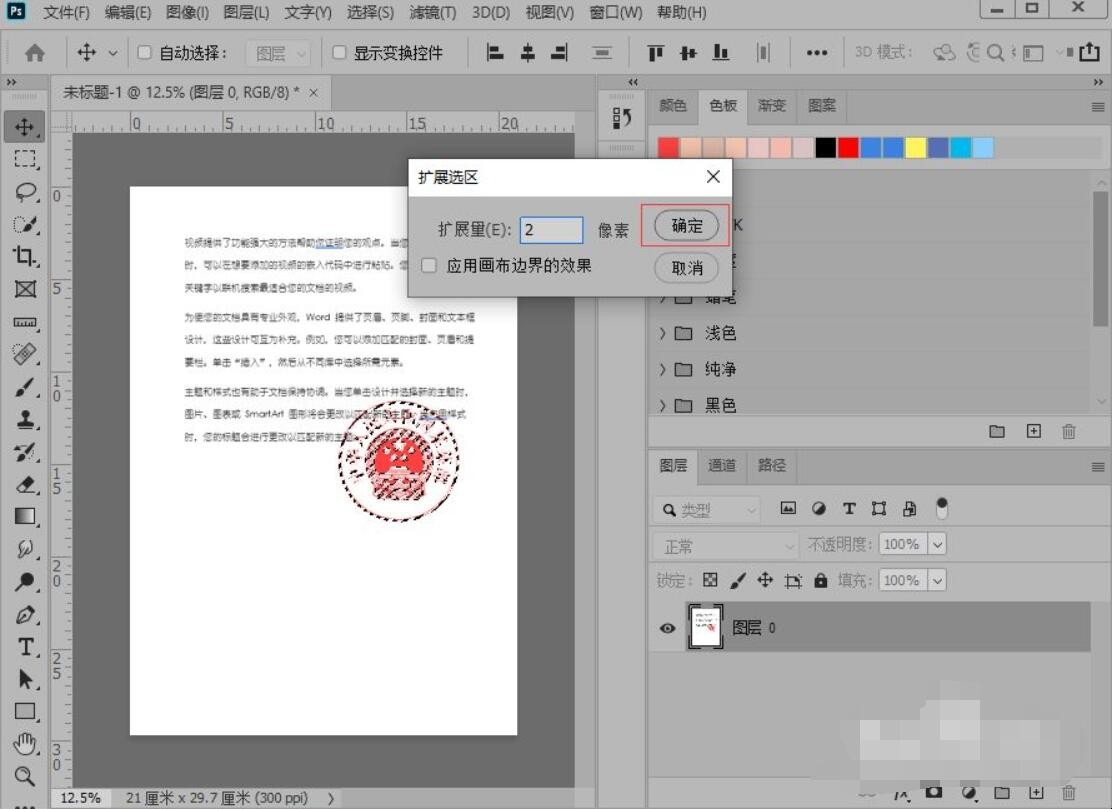
7、点击“编辑”-“内容识别填充”。
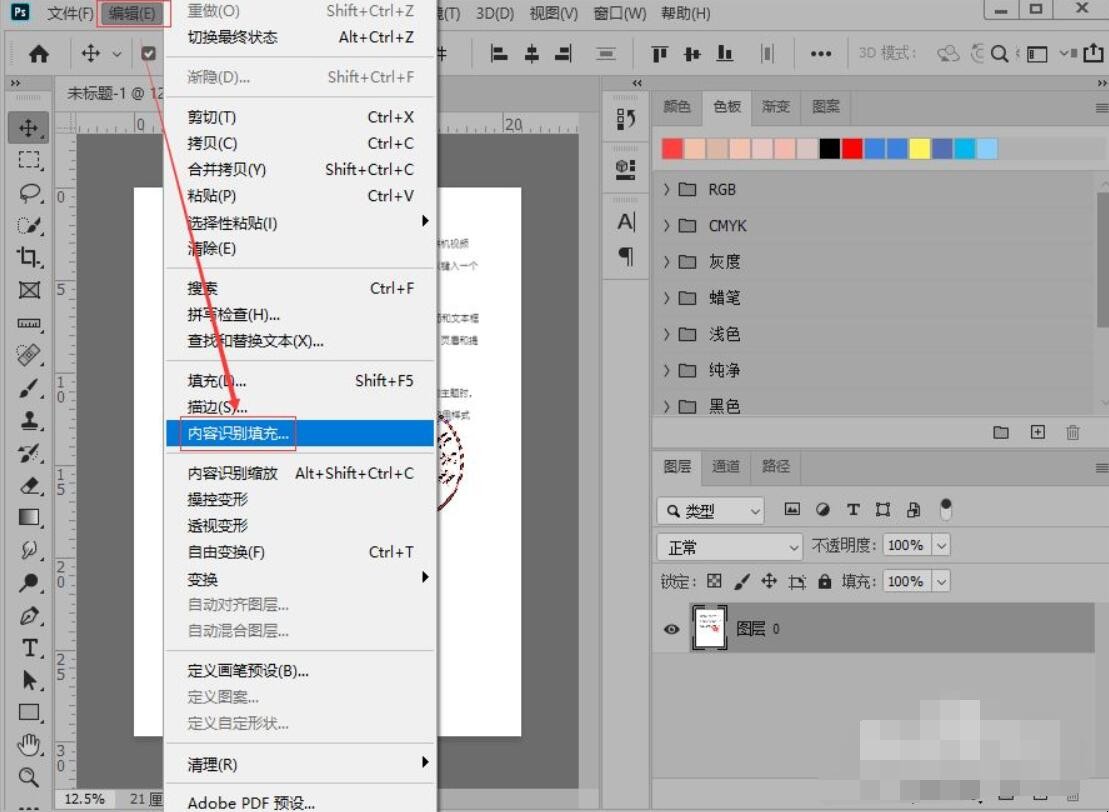
8、打开“内容识别填充”点击“确定”。
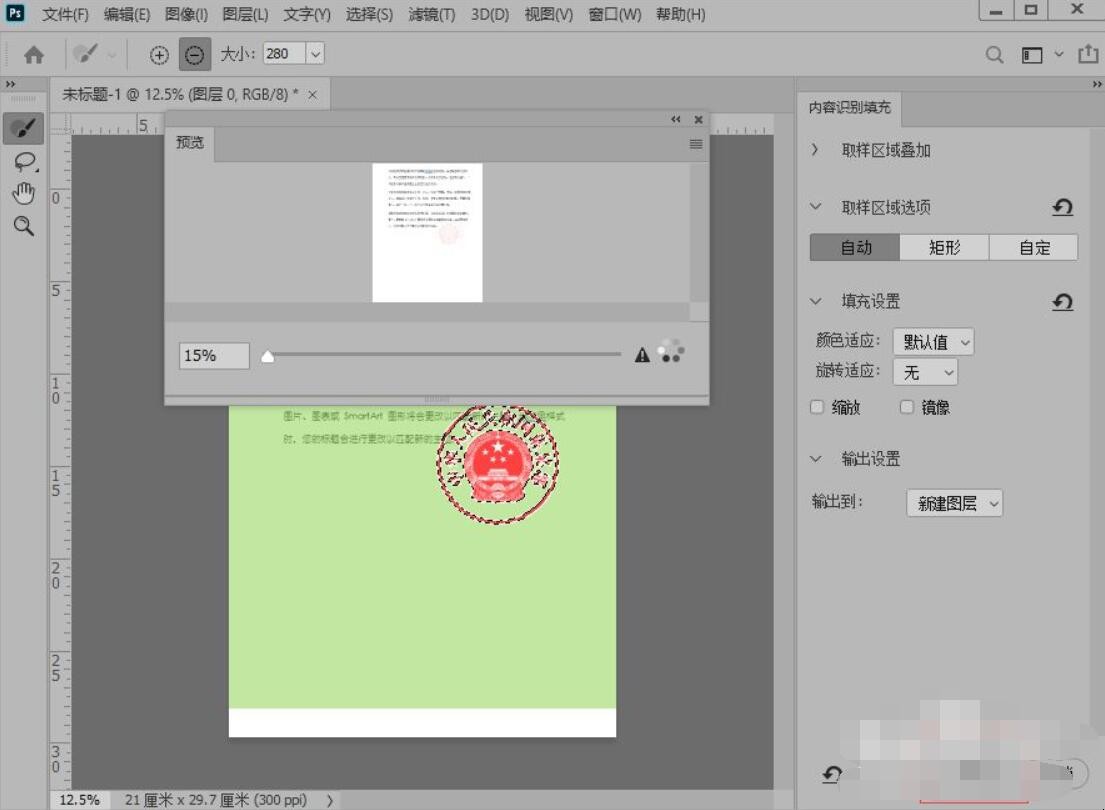
9、这样就可以去掉纸上的红色印章。
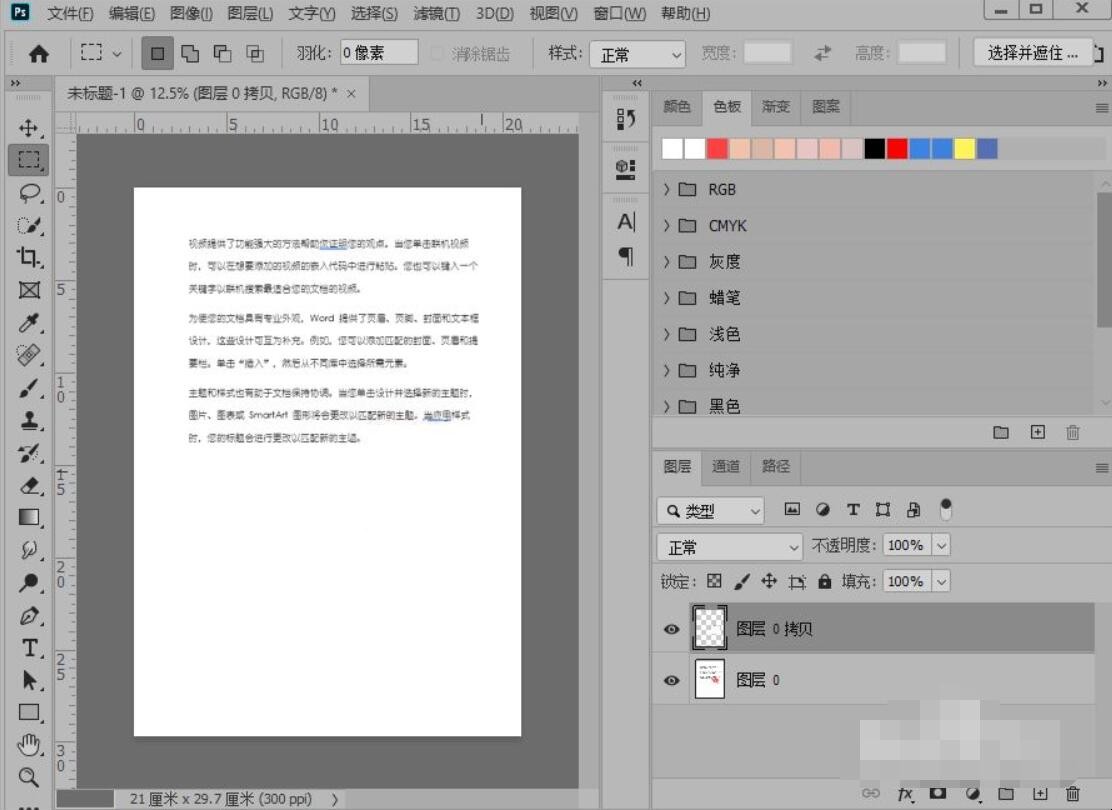
关于纸上红色印章如何去掉的相关内容就介绍到这里了。
猜你喜欢
点击排行



-

考车紧张如何办 考车紧张的几个缓解办法
1、进行积极的自我暗示:通过内心对话,即自己说、自己听的自我沟通过程来保证考前的适度紧张,形式良好的心理状态。如“万一没过,就当多练练车,熟练熟练也没什么”“驾照考试而已,迟点拿驾照也没关系” “不要慌、不要慌,没什么了不起”、“现在比以前好得多了”等。2、考前练习薄弱环节:有针对性地进行考前练习。如自己的薄弱环节是进库,就要考虑是点位看点不准,还是空间感的问题?可就自己常遇到的状况让教练进行修正...
-

玉米的做法大全 玉米的做法有哪些
1、做法一:准备用料。苹果、猕猴桃、甜玉米、蓝莓果酱。锅中加水,放入甜玉米,加少许盐,将玉米煮熟;煮玉米的时候,我们来处理其它的食材。苹果洗净后,用挖球器挖出果肉,将果肉泡入淡盐水中。同样的方法,挖出猕猴桃果肉备用;玉米煮熟后,取粒,和苹果果肉、猕猴桃果肉一起倒入大碗中,加1勺橄榄油,拌匀;蓝莓果酱撒入拌好的沙拉内即可。2、做法二:准备用料。玉米、野山药、牛蒡、蟹味菇、红枣。野山药刨皮切滚刀块待用...
-

台式电脑没有网卡怎么连wifi 台式机没有无线网卡如何连接wifi
1、在台机配置中不像笔记本无线网卡是标配一般都没有配置无线网卡,如果需要台机建立无线网络的话就得配个无线网卡。台机的无线网卡有内置PCI插槽式的和外置USB移到式的两种,任选一种都可以实现台式机无线上网。 2、点击免费WiF,就可以在电脑上下载并安装“WIFI热”。 3、创建成功后会显示名称和密码,根据实际情况可以修改自己的密码,然后手机就可以连接到电脑的WiFi了。台式电脑没有网卡怎样连wifi...
-

远赴人间惊鸿宴出自哪首诗 远赴人间惊鸿宴是诗吗
1、并不是诗,而是杂谈游记之类的古文选句。2、有杂句为:远赴人间惊鸿宴,谈笑风生不动情。3、另有选句:身在高门广厦之间,常有山泽鱼鸟之思。远赴人问惊鸿宴,客路尘寰红楼弦。4、杂谈就是拉杂地谈论。是一种快捷的对现实社会现象发表自己见解的一个文体,它反应灵敏、传递迅速、观点明确,会对现实有着振聋发聩的作用。5、游记是汉语词语,汉语读音为yóu jì,是对旅行进行记录的一种文体,现在也多指记录游览经历的...
-

手动挡车停车准确要领 关于手动挡车停车的方式简介
1、手动挡汽车的正确停车方法:停车先踩刹车制动,使车子慢下来。接着踩离合器切断动力输出,然后继续踩刹车,使车辆停止,这时候我们需要将档位退到空档,拉手刹。最后是熄火下车,锁车门。 2、手动挡是手动变速器(MT),也称手动挡,即用手拨动变速杆才能改变变速器内的齿轮啮合装置,改变传动比,从而达到变速的目的。 3、工作原理:通过换档拨叉,改变啮合齿轮的传动比(齿比),进而改变驱动力矩,以适合不同工况。手...
